Adobe RoboHelp - Gestion des fichiers de projet
RoboHelp propose de nombreuses façons d'organiser et de travailler avec les fichiers de projet. Nous examinerons quelques-unes des opérations courantes ci-dessous -
Liste des sujets par titre ou nom de fichier
Ouvrir un project, et dans l'onglet Projet, allez dans la section Affichage → Afficher les sujets et sélectionnez pour afficher les sujets By Topic Title ou By File Name.

Utilisation de la liste des tâches
Les tâches du projet peuvent être suivies à l'aide des listes de tâches, qui peuvent être personnalisées. Les listes de tâches sont conservées lors de la conversion de projets à partir d'une ancienne version de RoboHelp. Pour modifier une liste de tâches, accédez àProject Settings, clique sur le General onglet puis cliquez sur Manage…
Pour ajouter une tâche à la liste, cliquez sur Ajouter. Tapez le nom de l'élément de tâche. Pour modifier ou supprimer une tâche, sélectionnez la tâche et cliquez sur Modifier ou Supprimer.
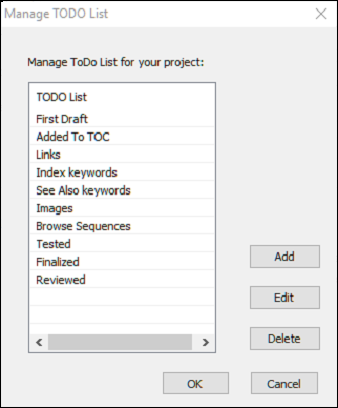
Modifier la liste des projets récemment ouverts
Le module RoboHelp Starter répertorie les projets récemment ouverts. Pour éditer cette liste, allez dans le menu Fichier et cliquez sur Options. Cliquez sur l'onglet Projets récents. Si vous souhaitez modifier le nombre de fichiers répertoriés, spécifiez un nombre dans la zone Projets max. Pour supprimer un fichier de la liste, sélectionnez-le et cliquez sur Supprimer. Vous pouvez épingler les fichiers fréquemment utilisés en le sélectionnant et en cliquant surPin.
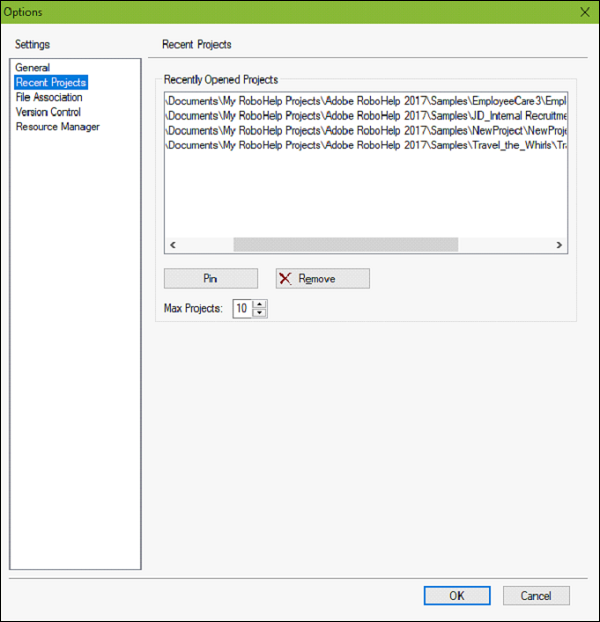
Ajouter des fichiers et des dossiers au dossier Baggage Files
Parfois, vous devrez peut-être ajouter des fichiers au Baggage Filesdossier, de sorte que les éléments externes apparaissent correctement dans la sortie. Vous pouvez ajouter des fichiers individuels ou même des dossiers. Pour ajouter des fichiers ou un dossier au dossier Baggage Files, cliquez avec le bouton droit sur Project Files, allez dans Import Baggage et sélectionnez File ou Folder.
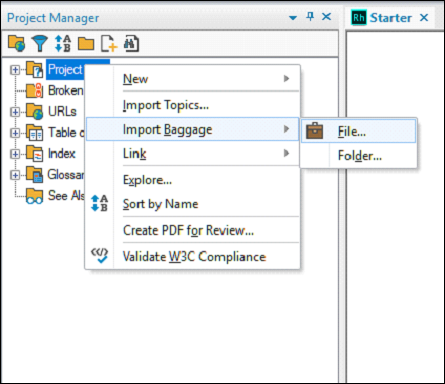
Mappage des types de fichiers
Vous pouvez mapper les types de fichiers pour les associer aux applications de modification et d'affichage. Pour associer une extension de fichier à une application, allez dans le menu Fichier et cliquez sur Options. Clique sur leFile Association tab. Vous pouvez associer des programmes ainsi que des éditeurs HTML.
Pour associer des programmes, cliquez sur Ajouter dans le Associated Programssection et entrez une extension de nom de fichier. Sélectionnez un éditeur pour modifier les documents avec l'extension de nom de fichier spécifiée, puis sélectionnez un programme pour afficher le fichier.
Pour ajouter un éditeur HTML, cliquez sur Ajouter dans la section Éditeurs HTML et sélectionnez parmi les programmes recommandés ou autres enregistrés pour modifier ou afficher les fichiers .html ou .htm, puis cliquez sur OK.
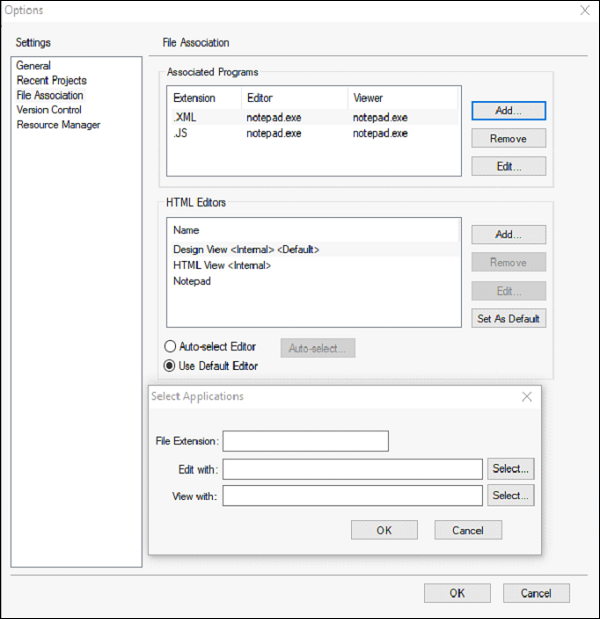
Supprimer des sujets des projets
Il est recommandé de sauvegarder tous les fichiers de projet, d'afficher et d'imprimer des rapports avant de supprimer les fichiers de projet. Ceci est particulièrement important si votre projet n'est pas sous contrôle de version. Afin d'éviter les liens rompus, ne supprimez pas les fichiers de l'Explorateur Windows ou du logiciel de contrôle de version.
Sélectionnez un ou plusieurs fichiers et appuyez sur la touche Suppr du clavier. Par mesure de précaution, il est recommandé de ne pas supprimer les références aux rubriques supprimées, afin qu'elles puissent être affichées dans leBroken Links folderpour un examen ultérieur. Pour supprimer plusieurs sujets, utilisez leTopic List Pod.